Η OnePlus είναι ένας από τους λίγους κατασκευαστές που ενθαρρύνουν το rooting των συσκευών του. Δεν είναι περίεργο, λοιπόν, ότι το OnePlus 6T είναι το καλύτερο τηλέφωνο αυτή τη στιγμή αν θέλετε να τσιμπήσετε με custom ROM. Είναι εξίσου απλό να ξεκλειδώσετε ένα τηλέφωνο OnePlus όσο και ένα Pixel, και έτσι σας επιτρέπει να εγκαταστήσετε πρόσθετα πλαίσια όπως Xposed ή προσαρμοσμένες ROM flash.
Πριν κάνετε root το τηλέφωνο, θα πρέπει να ξεκλειδώσετε το bootloader και να εγκαταστήσετε μια προσαρμοσμένη ανάκτηση όπως το TWRP. Θα χρειαστείτε επίσης ένα Mac ή υπολογιστή για να στείλετε εντολές στο τηλέφωνό σας και μερικά εργαλεία:
- Προσαρμοσμένη ανάκτηση TWRP 3.2.3 (αρχείο .img)
- Προσαρμοσμένη ανάκτηση TWRP 3.2.3 (αρχείο .zip)
- Ελάχιστο ADB και Fastboot (για χρήστες Windows)
- Magisk v17.3 (αρχείο .zip)
Θα χρησιμοποιήσω το OnePlus 6T ως συσκευή αναφοράς για αυτόν τον οδηγό, αλλά τα βήματα που περιγράφονται παρακάτω θα πρέπει να λειτουργούν και για παλαιότερες συσκευές. Απλώς βεβαιωθείτε ότι έχετε κατεβάσει το Ανάκτηση TWRP για τη συσκευή σας OnePlus.
Πώς να ξεκλειδώσετε το bootloader στο τηλέφωνό σας OnePlus
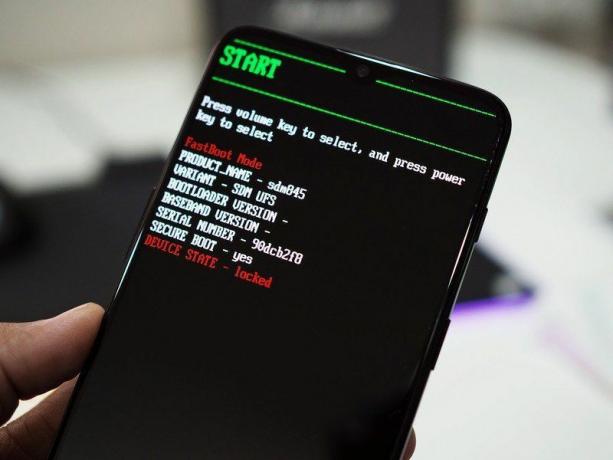
Το ξεκλείδωμα του bootloader σάς επιτρέπει να αναβοσβήσετε εύκολα προσαρμοσμένες ROM στη συσκευή σας. Πριν ξεκινήσουμε, συνιστάται να δημιουργήσετε αντίγραφα ασφαλείας των δεδομένων στο τηλέφωνό σας.
- Ανοιξε Ρυθμίσεις από το συρτάρι εφαρμογών ή την αρχική οθόνη.
- Μετακινηθείτε προς τα κάτω στο κάτω μέρος της σελίδας.
- Παρακέντηση Για το τηλέφωνο.
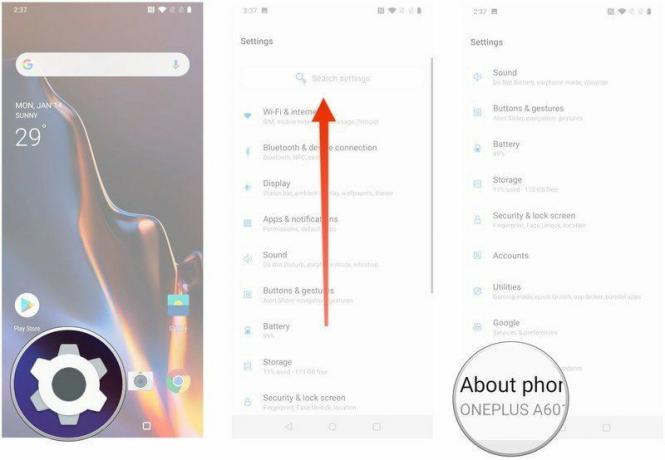
- Πατήστε το αριθμός κατασκευής επτά φορές.
- Επιστρέψτε και πατήστε το Σύστημα υπομενού.
- Παρακέντηση Επιλογές ανάπτυξης.

- Μεταβάλλω Ξεκλείδωμα OEM και εισάγετε το PIN της συσκευής.
- Παρακέντηση επιτρέπω.
- Κάντε κύλιση προς τα κάτω και εναλλαγή Εντοπισμός σφαλμάτων USB.

Τώρα ο bootloader είναι έτοιμος να ξεκλειδωθεί. Συνδέστε το τηλέφωνό σας OnePlus στον υπολογιστή σας μέσω του καλωδίου USB που συνοδεύει και εξαγάγετε Ελάχιστο ADB και Fastboot. Ανοίξτε ένα παράθυρο εντολών σε αυτόν τον φάκελο κρατώντας πατημένο το Βάρδια πλήκτρο στο πληκτρολόγιό σας, κάνοντας δεξί κλικ με το ποντίκι σας και επιλέγοντας Ανοίξτε το παράθυρο του PowerShell εδώ από το μενού περιβάλλοντος. Μόλις εκτελεστεί το PowerShell, πληκτρολογήστε την ακόλουθη εντολή:
adb reboot bootloaderΗ συσκευή θα εκκινήσει στο μενού fastboot και θα μπορείτε να δείτε την κατάσταση του bootloader — είτε είναι κλειδωμένο είτε ξεκλείδωτο — στο κάτω μέρος του μενού. Εισαγάγετε την ακόλουθη εντολή για να ξεκλειδώσετε τον bootloader:
fastboot oem unlockΜόλις εκδώσετε την εντολή, θα δείτε ένα μήνυμα επιβεβαίωσης στη συσκευή σας. Χρησιμοποιήστε τα πλήκτρα έντασης για να επιλέξετε ΞΕΚΛΕΙΔΩΜΑ ΤΟΥ BOOTLOADER και πατήστε το κουμπί λειτουργίας για να επιβεβαιώσετε την επιλογή σας. Θα δείτε ένα σύντομο μήνυμα που λέει ότι ο bootloader έχει ξεκλειδωθεί και η συσκευή θα επαναφερθεί.
Περάστε από την αρχική διαμόρφωση για να ρυθμίσετε τις εφαρμογές σας στη συσκευή και θα πρέπει για άλλη μια φορά να ενεργοποιήσετε τις επιλογές προγραμματιστή και να κάνετε εναλλαγή του εντοπισμού σφαλμάτων USB.
Πώς να ξεκλειδώσετε το bootloader στο T-Mobile OnePlus 6T
Εάν χρησιμοποιείτε την παραλλαγή T-Mobile του OnePlus 6T, θα πρέπει πρώτα να λάβετε έναν κωδικό ξεκλειδώματος από την εταιρεία κινητής τηλεφωνίας για να μπορέσετε να ξεκλειδώσετε το bootloader. Φροντίστε να διαβάσετε Πολιτική ξεκλειδώματος SIM της T-Mobile πριν ξεκινήσετε, και εάν πληροίτε τις προϋποθέσεις, θα μπορείτε να ζητήσετε έναν κωδικό χρησιμοποιώντας Εφαρμογή ξεκλειδώματος συσκευής της T-Mobile.
Εάν το τηλέφωνό σας δεν έχει ήδη εγκατεστημένη την εφαρμογή, θα πρέπει να λάβετε έναν κωδικό συνομιλώντας με την εξυπηρέτηση πελατών της T-Mobile. Αφού έχετε τον κωδικό, μπορείτε να ακολουθήσετε τα βήματα που περιγράφονται παραπάνω για να αλλάξετε το ξεκλείδωμα OEM και τον εντοπισμό σφαλμάτων USB.
Λάβετε τον αριθμό IMEI της συσκευής σας πληκτρολογώντας *#06#. Θα το χρειαστούμε αργότερα, οπότε σημειώστε το κάπου. Τώρα συνδέστε το T-Mobile OnePlus 6T στον υπολογιστή σας μέσω του καλωδίου USB που συνοδεύει το τηλέφωνο και εξάγετε Ελάχιστο ADB και Fastboot. Εάν χρησιμοποιείτε Mac, μπορείτε απλώς να ανοίξετε ένα παράθυρο εντολών και να πληκτρολογήσετε τις εντολές που αναφέρονται παρακάτω.
Ανοίξτε ένα παράθυρο εντολών σε αυτόν τον φάκελο κρατώντας πατημένο το Βάρδια πλήκτρο στο πληκτρολόγιό σας, κάνοντας δεξί κλικ με το ποντίκι σας και επιλέγοντας Ανοίξτε το παράθυρο του PowerShell εδώ από το μενού περιβάλλοντος. Μόλις εκτελεστεί το PowerShell, πληκτρολογήστε την ακόλουθη εντολή:
adb reboot bootloaderΗ συσκευή θα εκκινήσει στο μενού fastboot. Δείτε τον κωδικό ξεκλειδώματος πληκτρολογώντας την ακόλουθη εντολή:
fastboot oem get_unlock_codeΤώρα, θα πρέπει λάβετε ένα διακριτικό ξεκλειδώματος από την OnePlus. Εισαγάγετε τον αριθμό IMEI της συσκευής σας, τη διεύθυνση email σας και τον κωδικό ξεκλειδώματος που βλέπετε στο παράθυρο εντολών στη σελίδα υπηρεσίας ξεκλειδώματος της OnePlus και πατήστε Υποβολή.
Θα λάβετε το διακριτικό ξεκλειδώματος (σε μορφή .bin) στο email σας. Μετακινήστε το στο Ελάχιστο ADB και Fastboot φάκελο και εισάγετε τα εξής:
fastboot flash cust-unlock Το T-Mobile OnePlus 6T είναι επιτέλους έτοιμο για ξεκλείδωμα. Πληκτρολογήστε την ακόλουθη εντολή για να ξεκλειδώσετε τον bootloader:
fastboot oem unlockΠώς να κάνετε root το τηλέφωνό σας OnePlus
Αφού ξεκλειδώσετε το bootloader και ρυθμίσετε το τηλέφωνό σας, ήρθε η ώρα να εγκαταστήσετε μια προσαρμοσμένη ανάκτηση. Το TWRP σάς επιτρέπει να κάνετε root τη συσκευή σας OnePlus μέσω της λειτουργικής μονάδας Magisk και να διευκολύνει το φλας προσαρμοσμένο ROM. Πάρτε το ληφθέν αρχείο TWRP .img που κατεβάσατε παραπάνω και μετακινήστε το στο Minimal ADB και στο Fastboot ντοσιέ.
Συνδέστε το τηλέφωνό σας OnePlus στον υπολογιστή μέσω του καλωδίου USB του πακέτου και μετακινήστε τα αρχεία TWRP και Magisk .zip στον εσωτερικό χώρο αποθήκευσης της συσκευής σας χρησιμοποιώντας την Εξερεύνηση αρχείων των Windows.
Επαναλάβετε τα βήματα που περιγράφονται παραπάνω για να εκκινήσετε ένα παράθυρο εντολών μέσα από το φάκελο Minimal ADB και Fastboot. Αφού εκτελέσετε το PowerShell, πληκτρολογήστε την ακόλουθη εντολή για εκκίνηση σε λειτουργία fastboot:
adb reboot bootloaderΣτο μενού fastboot, πληκτρολογήστε την ακόλουθη εντολή για να εγκαταστήσετε το TWRP:
fastboot boot twrp-3.2.3-1-fajita.imgΘα δείτε το λογότυπο Team Win να αναβοσβήνει κατά την εκκίνηση. Εισαγάγετε τον κωδικό πρόσβασής σας και σύρετε το δάχτυλό σας κατά μήκος του Σύρετε για να επιτρέψετε τις τροποποιήσεις επιλογή στο κάτω μέρος της σελίδας για να ξεκινήσετε. Χτύπα το Εγκαθιστώ κουμπί για να προχωρήσετε και επιλέξτε το αρχείο TWRP 3.2.3.zip από τον εσωτερικό χώρο αποθήκευσης της συσκευής σας. Σύρετε για να επιβεβαιώσετε το Flash για να εγκαταστήσετε την προσαρμοσμένη ανάκτηση. Μόλις εγκατασταθεί το TWRP, η συσκευή σας θα επανεκκινήσει.
Για να κάνετε root το τηλέφωνό σας OnePlus με το Magisk, απενεργοποιήστε τη συσκευή και εκκινήστε το στο TWRP κρατώντας πατημένο το κουμπιά μείωσης έντασης και λειτουργίας ΤΑΥΤΟΧΡΟΝΑ. Από το μενού TWRP, επιλέξτε Εγκαθιστώ και μεταβείτε στο αρχείο Magisk .zip. Μόλις ολοκληρωθεί η εγκατάσταση, επιλέξτε Επανεκκίνηση για εκκίνηση πίσω στην αρχική οθόνη σας.
Η συσκευή σας OnePlus θα πρέπει τώρα να είναι root και θα δείτε μια εφαρμογή Magisk Manager που θα σας επιτρέψει να εγκαταστήσετε πρόσθετες μονάδες. Η ριζοβολία του τηλεφώνου σας συνήθως διακόπτει τη λειτουργικότητα του Google Pay, αλλά το Magisk προσφέρει μια εξαιρετική λύση:
- Ανοιξε Magisk Manager από το συρτάρι εφαρμογών.
- Πατήστε το τρεις οριζόντιες γραμμές στην επάνω αριστερή γωνία.
- Επιλέγω Απόκρυψη Magisk.
- Κάντε κύλιση προς τα κάτω και επιλέξτε το πλαίσιο ελέγχου δίπλα στο Google Pay.

Το Magisk Hide ουσιαστικά κρύβει το γεγονός ότι το τηλέφωνό σας είναι root, καθιστώντας δυνατή την εκτέλεση υπηρεσιών όπως το Google Pay. Μπορείτε να το ενεργοποιήσετε προσθέτοντας μεμονωμένα στη λίστα επιτρεπόμενων εφαρμογών από το μενού Magisk Hide.
Αυτό είναι το μόνο που υπάρχει σε αυτό. Αντιμετωπίζετε προβλήματα κατά την ριζοβολία της συσκευής σας OnePlus; Ενημερώστε με στα σχόλια παρακάτω.
